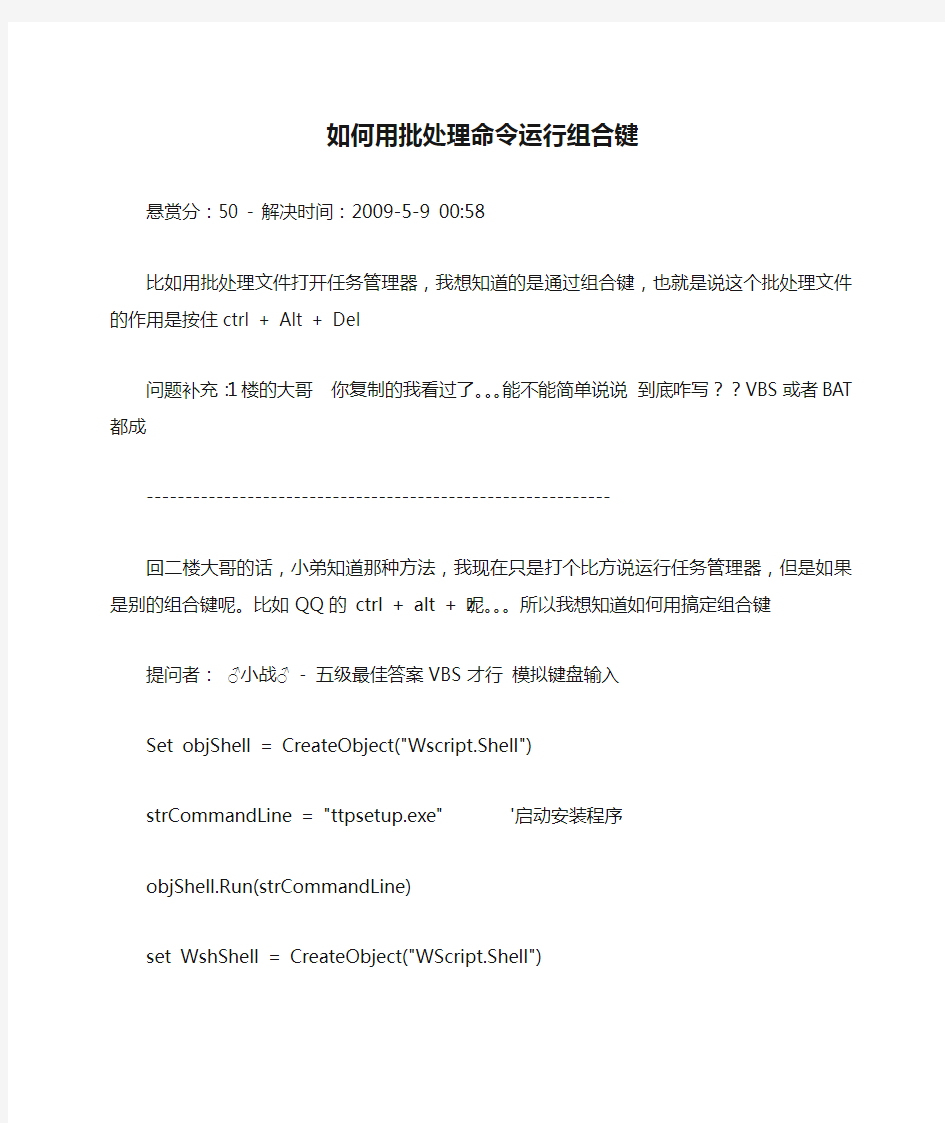
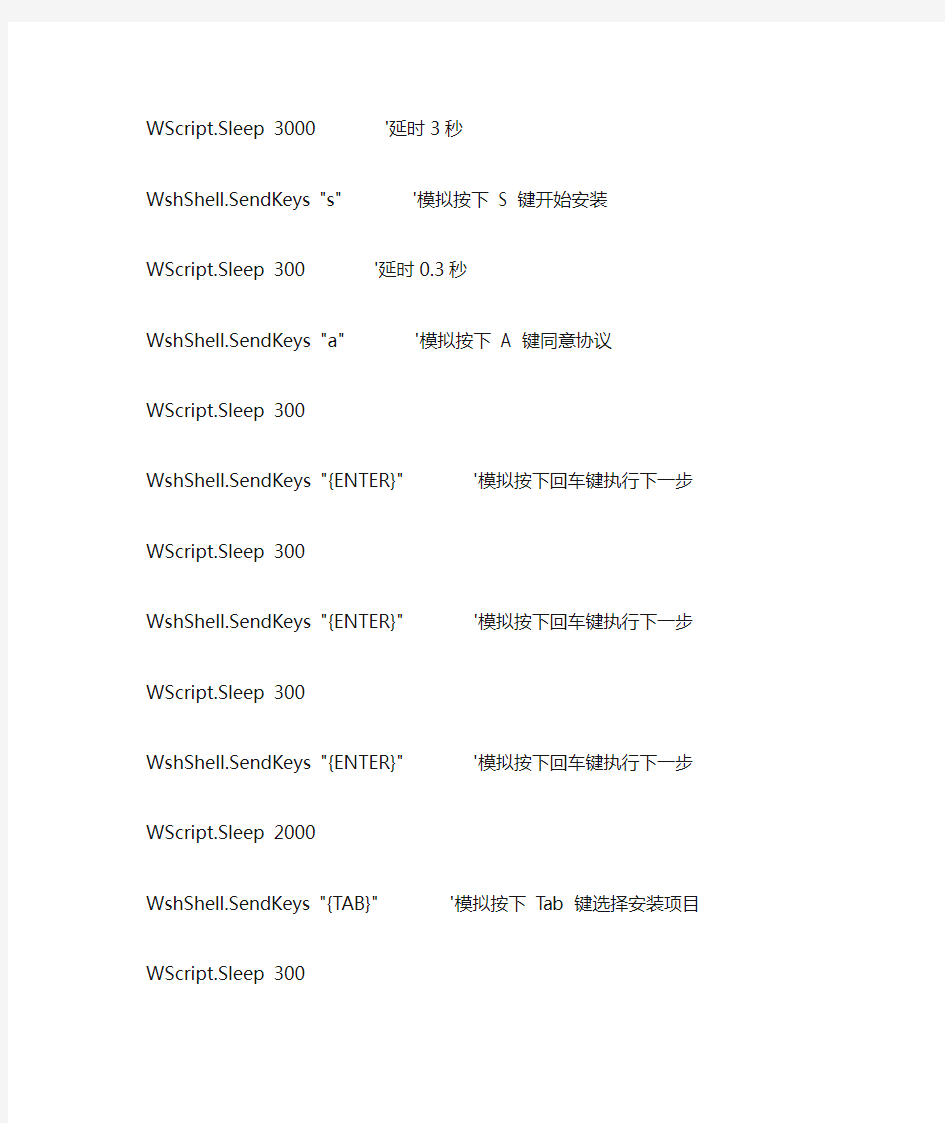
如何用批处理命令运行组合键
悬赏分:50 - 解决时间:2009-5-9 00:58
比如用批处理文件打开任务管理器,我想知道的是通过组合键,也就是说这个批处理文件的作用是按住ctrl + Alt + Del
问题补充:1楼的大哥你复制的我看过了。。。能不能简单说说到底咋写??VBS或者BA T都成
------------------------------------------------------------
回二楼大哥的话,小弟知道那种方法,我现在只是打个比方说运行任务管理器,但是如果是别的组合键呢。比如QQ的ctrl + alt + z呢。。。所以我想知道如何用搞定组合键
提问者:♂小战♂- 五级最佳答案VBS才行模拟键盘输入
Set objShell = CreateObject("Wscript.Shell")
strCommandLine = "ttpsetup.exe" '启动安装程序
objShell.Run(strCommandLine)
set WshShell = CreateObject("WScript.Shell")
WScript.Sleep 3000 '延时3秒
WshShell.SendKeys "s" '模拟按下S 键开始安装
WScript.Sleep 300 '延时0.3秒
WshShell.SendKeys "a" '模拟按下A键同意协议
WScript.Sleep 300
WshShell.SendKeys "{ENTER}" '模拟按下回车键执行下一步
WScript.Sleep 300
WshShell.SendKeys "{ENTER}" '模拟按下回车键执行下一步
WScript.Sleep 300
WshShell.SendKeys "{ENTER}" '模拟按下回车键执行下一步
WScript.Sleep 2000
WshShell.SendKeys "{TAB}" '模拟按下Tab 键选择安装项目
WScript.Sleep 300
WshShell.SendKeys "{TAB}"
WScript.Sleep 300
WshShell.SendKeys " " '模拟按下空格键去除安装百度超级搜霸一行前的√号
WScript.Sleep 300
WshShell.SendKeys "{ENTER}" '模拟按下回车键完成最后一步
把以上代码复制到记事本中(右边的文字是说明,一起复制也不影响),再另存为AutoSetup.vbs ,把此文件存放在千千静听安装执行程序(ttpsetup.exe)同一目录下,双击AutoSetup.vbs 即可自动完成千千静听的安装。成功的关键是,你必须先安装一次千千静听,然后记住每一步的按键是什么,这个文件就可以拿去别的机上执行了。
SendKeys 的参数说明:
使用SendKeys 方法可以将键击发送到无自动化界面的应用程序中。多数键盘字符都可用一个键击表示。某些键盘字符由多个键击组合而成(例如,CTRL+SHIFT+HOME)。要发送单个
键盘字符,请将字符本身作为string 参数发送。例如,要发送字母x,则请发送string 参数"x"。
可使用SendKeys 同时发送多个键击。为此,可将每个键击按顺序排列在一起,以此来创建表示一系列键击的复合字符串参数。例如,要发送键击a、b 和c,则需要发送字符串参数"abc" 。SendKeys 方法将某些字符用作字符的修饰符(而不使用其本身的含义)。这组特殊的字符可包括圆括号、中括号、大括号,以及:
加号"+"
插入记号"^"
百分号"%"
和“非”符号"~"
用大括号"{}" 括起这些字符可以发送它们。例如,要发送加号,请使用字符串参数"{+}"。SendKeys中使用的中括号"[ ]" 无任何特殊含义,但是必须把它们括在大括号中,以便容纳确实要赋予其特殊含义的应用程序(例如,对于动态数据交换(DDE) 就是这样)。
要发送左中括号字符,请发送字符串参数"{[}";要发送右中括号字符,请发送字符串参数"{]}"。
要发送左大括号字符,请发送字符串参数"{{}";要发送右大括号字符,请发送字符串参数"{}}"。
某些键击不生成字符(如ENTER 和TAB)。某些键击表示操作(如BACKSPACE 和BREAK)。要发送这些类型的键击,请发送下表中列出的参数:
空格键" "
退格键{BACKSPACE} 或{BS} 或{BKSP}
BREAK {BREAK}
DELETE {DELETE} 或{DEL}
向下键{DOWN}
向上键{UP}
向左键{LEFT}
向右键{RIGHT}
END {END}
ENTER {ENTER} 或~
ESC {ESC}
TAB {TAB}
CAPS LOCK {CAPSLOCK}
HELP {HELP}
HOME {HOME}
INSERT {INSERT} 或{INS}
NUM LOCK {NUMLOCK}
PAGE DOWN {PGDN}
PAGE UP {PGUP}
PRINT SCREEN {PRTSC}
SCROLL LOCK {SCROLLLOCK}
F1 {F1}
F2 {F2}
F3 {F3}
F4 {F4}
F5 {F5}
F6 {F6}
F7 {F7}
F8 {F8}
F9 {F9}
F10 {F10}
F11 {F11}
F12 {F12}
要发送由常规键击和SHIFT、CTRL 或ALT 组合而成的键盘字符,请创建表示该键击组合的复合字符串参数。可通过在常规键击之前添加一个或多个以下特殊字符来完成上述操作:
SHIFT +
CTRL ^
ALT %
注意:这样使用时,不用大括号括起这些特殊字符。
要指定在按下多个其他键时,按下SHIFT、CTRL 和ALT 的组合,请创建复合字符串参数,用括号括起其中的组合键。例如,要发送的组合键指定:
如果在按e 和c 的同时按SHIFT 键,则发送字符串参数"+(ec)"。
如果在按e 时只按c(而不按SHIFT),则发送字符串参数"+ec"。
可使用SendKeys 方法发送一种在一行内重复按键的键击。为此,要创建复合字符串参数,以指定要重复的键击,并在其后指定重复次数。可使用{键击数字} 形式的复合字符串参数来完成上述操作。例如,如果要发送10 次"x",则需要发送字符串参数"{x 10}"。请确保在键击和数字之间有一个空格。
注意:只可以发送重复按一个键的键击。例如,可以发送10 次"x",但不可发送10 次"Ctrl+x"。
注意:不能向应用程序发送PRINT SCREEN 键{PRTSC}。
例子1:关机脚本(模拟按键为:Ctrl + Esc、u、u )
把以下代码复制至记事本,另存为off.vbs
set WshShell = CreateObject("WScript.Shell")
WshShell.SendKeys "^{ESC}uu"
例子2:重启脚本(模拟按键为:Ctrl + Esc、u、r )
把以下代码复制至记事本,另存为reboot.vbs
set WshShell = CreateObject("WScript.Shell") WshShell.SendKeys "^{ESC}ur"
例子3:切换输入法(模拟同时按下:Shift Ctrl )
set WshShell = CreateObject("WScript.Shell") WshShell.SendKeys "+(^)"
例子4:输入https://www.doczj.com/doc/c36036753.html,! 至记事本并保存为CnDos.txt
Dim WshShell
Set WshShell=WScript.CreateObject("WScript.Shell") WshShell.Run "notepad"
WScript.Sleep 1500
WshShell.AppActivate "无标题- 记事本"
WshShell.SendKeys "c"
WScript.Sleep 200
WshShell.SendKeys "n"
WScript.Sleep 200
WshShell.SendKeys "-"
WScript.Sleep 200
WshShell.SendKeys "d"
WScript.Sleep 200
WshShell.SendKeys "o"
WScript.Sleep 200
WshShell.SendKeys "s"
WScript.Sleep 200
WshShell.SendKeys "."
WScript.Sleep 200
WshShell.SendKeys "n"
WScript.Sleep 200
WshShell.SendKeys "e"
WScript.Sleep 200
WshShell.SendKeys "t"
WScript.Sleep 200
WshShell.SendKeys "!"
WScript.Sleep 200
WshShell.SendKeys "%FS"
WScript.Sleep 500
WshShell.SendKeys "C"
WScript.Sleep 200
WshShell.SendKeys "n"
WScript.Sleep 200
WshShell.SendKeys "D"
WScript.Sleep 200
WshShell.SendKeys "o"
WScript.Sleep 200
WshShell.SendKeys "s"
WScript.Sleep 200
WshShell.SendKeys "%S"
WScript.Sleep 500
WshShell.SendKeys "%FX"
例子5:自动定时存盘的记事本(此脚本来自网上)
'第一部分:定义变量和对象
Dim WshShell, AutoSaveTime, TXTFileName
AutoSaveTime=(1000*60*1) '自动存盘时间为1分钟
Set WshShell=WScript.CreateObject("WScript.Shell") TXTFileName=InputBox("给文本起名(不能用中文和纯数字):")
'第二部分:打开并激活记事本
WshShell.Run "notepad"
WScript.Sleep 200
WshShell.AppActivate "无标题- 记事本"
'第三部分:用输入的文件名存盘
WshShell.SendKeys "^s"
WScript.Sleep 300
WshShell.SendKeys TXTFileName
WScript.Sleep 300
WshShell.SendKeys "%s"
WScript.Sleep AutoSaveTime
'第四部分:自动定时存盘
While WshShell.AppActivate (TXTFileName)=True
WshShell.SendKeys "^s"
WScript.Sleep AutoSaveTime
Wend
WScript.Quit
例子:
set objShell = CreateObject("Wscript.Shell")
strCommandLine = "psetup755281.exe" '启动安装程序
objShell.Run(strCommandLine)
set WshShell = CreateObject("WScript.Shell")
WScript.Sleep 2000 '延时3秒
WshShell.SendKeys "{ENTER}" '模拟按下回车键执行下一步
WScript.Sleep 300 '延时3秒
WshShell.SendKeys "{ENTER}" '模拟按下回车键执行下一步
WScript.Sleep 300 '延时3秒
WshShell.SendKeys "{ENTER}" '模拟按下回车键执行下一步
WScript.Sleep 5200 '延时3秒
WshShell.SendKeys "{ENTER}" '模拟按下回车键执行下一步
WScript.Sleep 300 '延时3秒
WshShell.SendKeys "{ENTER}" '模拟按下回车键执行下一步
WScript.Sleep 300 '延时3秒
WshShell.SendKeys "{ENTER}" '模拟按下回车键执行下一步
WScript.Sleep 200
WshShell.SendKeys " " '模拟按下空格键去除安装百度超级搜霸一行前的√号WScript.Sleep 100
WshShell.SendKeys "{TAB}" '模拟按下Tab 键选择安装项目
WScript.Sleep 200
WshShell.SendKeys " " '模拟按下空格键去除安装百度超级搜霸一行前的√号WScript.Sleep 200 '延时0.3秒
WshShell.SendKeys "f" '模拟按下F键同意协议
写批处理 扩展名是bat(在nt/2000/xp/2003下也可以是cmd)的文件就是批处理文件。 ==== willsort 编注======================================= .bat是dos下的批处理文件 .cmd是nt内核命令行环境的另一种批处理文件 从更广义的角度来看,unix的shell脚本以及其它操作系统甚至应用程序中由外壳进行解释执行的文本,都具有与批处理文件十分相似的作用,而且同样是由专用解释器以行为单位解释执行,这种文本形式更通用的称谓是脚本语言。所以从某个程度分析,batch, unix shell, awk, basic, perl 等脚本语言都是一样的,只不过应用的范围和解释的平台各有不同而已。甚至有些应用程序仍然沿用批处理这一称呼,而其内容和扩展名与dos的批处理却又完全不同。 =================================== 首先批处理文件是一个文本文件,这个文件的每一行都是一条DOS命令(大部分时候就好象我们在DOS 提示符下执行的命令行一样),你可以使用DOS下的Edit或者Windows的记事本(notepad)等任何文本文件编辑工具创建和修改批处理文件。 ==== willsort 题注=================== 批处理文件中完全可以使用非dos命令,甚至可以使用不具有可执行特性的普通数据性文件,这缘于wind ows系统这个新型解释平台的涉入,使得批处理的应用越来越"边缘化"。所以我们讨论的批处理应该限定在dos环境或者命令行环境中,否则很多观念和设定都需要做比较大的变动。 ======================== 其次,批处理文件是一种简单的程序,可以通过条件语句(if)和流程控制语句(goto)来控制命令运行的流程,在批处理中也可以使用循环语句(for)来循环执行一条命令。当然,批处理文件的编程能力与C语言等编程语句比起来是十分有限的,也是十分不规范的。批处理的程序语句就是一条条的DOS命令(包括内部命令和外部命令),而批处理的能力主要取决于你所使用的命令。 ==== willsort 编注================== 批处理文件(batch file)也可以称之为批处理程序(batch program),这一点与编译型语言有所不同,就c语言来说,扩展名为c或者cpp的文件可以称之为c语言文件或者c语言源代码,但只有编译连接后的exe 文件才可以称之为c语言程序。因为批处理文件本身既具有文本的可读性,又具有程序的可执行性,这些称谓的界限是比较模糊的。 =========================== 第三,每个编写好的批处理文件都相当于一个DOS的外部命令,你可以把它所在的目录放到你的DOS搜索路径(path)中来使得它可以在任意位置运行。一个良好的习惯是在硬盘上建立一个bat或者batch目录(例如C:\BATCH),然后将所有你编写的批处理文件放到该目录中,这样只要在path中设置上c:\batch,你就可以在任意位置运行所有你编写的批处理程序。 ==== willsort 编注===== 纯以dos系统而言,可执行程序大约可以细分为五类,依照执行优先级由高到低排列分别是:DOSKEY宏命令(预先驻留内存),https://www.doczj.com/doc/c36036753.html,中的内部命令(根据内存的环境随时进驻内存),以com为扩
一:批处理文件 批处理文件是扩展名为·bat或·cmd的文本文件,包含一条或多条命令,由DOS或Windows系统内嵌的命令解释器来解释运行。 批处理的本质,是一堆DOS命令按一定顺序排列而形成的集合。 二:常用命令: 1.echo 和@: @ #关闭单行回显 echo off #从下一行开始关闭回显 @echo off #从本行开始关闭回显,一般批处理第一行都是这个 echo on #从下一行开始打开回显 echo #显示当前是echo off 状态还是echo on 状态 echo. #输出一个”回车换行”,空白行 #(同echo, echo; echo+ echo[ echo] echo/ echo") 2.errorlevel echo %errorlevel% 每个命令运行结束,可以用这个命令行格式查看返回码 默认值为0,一般命令执行出错会设errorlevel 为1 目录操作类命令: 3.dir 显示磁盘目录命令 dir #显示当前目录中的文件和子目录 dir /a #显示当前目录中的文件和子目录,包括隐藏文件和系统文件
dir c: /a:d #显示C 盘当前目录中的目录 dir c: /a:-d #显示C 盘根目录中的文件 dir c:" /b/p #/b只显示文件名,/p分页显示 dir c:" /b/p #/w不显示详细信息 dir *.exe /s #显示当前目录和子目录里所有的.exe文件 4.以树形显示当前路径文件夹结构 tree /f #显示每个文件夹中文件的名字。 5.md 建立子目录 md d:"a"b"c #如果d:"a 不存在,将会自动创建中级目录 #如果命令扩展名被停用,则需要键入mkdir "a"b"c 6.cd 改变当前目录(进入) cd \ #进入根目录 cd #显示当前目录 cd /d d:\sdk #可以同时更改盘符和目录 cd .. #返回上一级目录 7.rd 删除子目录命令 rd abc #删除当前目录里的abc 子目录,要求为空目录rd /s/q d:\temp #删除d:"temp 文件夹及其子文件夹和文件/q安静模式 磁盘操作类命令: 8.format 磁盘格式化命令 9.chkdsk 检查磁盘当前状态命令
手把手教你写批处理(willsort题注版) Climbing兄可谓用心良苦,受其感昭,略紧微薄之力;原文内容一字未易,仅于每段之下另加题注,其文大多非为纠错,多是年来体会,或偶得,或渐悟,未免偏颇;又加近来俗事渐多,闲情愈少,心浮气燥,一蹴而就。义理悖逆,敬请斧正;措辞不当,尚请莫怪。 另,建议Climbing兄取文不用拘泥于国内,此类技术文章,内外水平相差极大;与其修正国内只言片语,不如翻译国外优秀著述。 -------------------------------------------------------- 标题:手把手教你写批处理-批处理的介绍 作者:佚名 编者:Climbing 出处:中国DOS联盟之联合DOS论坛 题注:willsort 日期:2004-09-21 -------------------------------------------------------- 批处理的介绍 扩展名是bat(在nt/2000/xp/2003下也可以是cmd)的文件就是批处理文件。 ====willsort编注===================================================== .bat是dos下的批处理文件 .cmd是nt内核命令行环境的另一种批处理文件 从更广义的角度来看,unix的shell脚本以及其它操作系统甚至应用程序中由外壳进行解释执行的文本,都具有与批处理文件十分相似的作用,而且同样是由专用解释器以行为单位解释执行,这种文本形式更通用的称谓是脚本语言。所以从某个程度分析,batch,unix shell,awk, basic,perl等脚本语言都是一样的,只不过应用的范围和解释的平台各有不同而已。甚至有些应用程序仍然沿用批处理这一称呼,而其内容和扩展名与dos的批处理却又完全不同。====================================================================== == 首先批处理文件是一个文本文件,这个文件的每一行都是一条DOS命令(大部分时候就好象我们在DOS提示符下执行的命令行一样),你可以使用DOS下的Edit或者Windows的记事本(notepad)等任何文本文件编辑工具创建和修改批处理文件。 ====willsort题注==================================== 批处理文件中完全可以使用非dos命令,甚至可以使用不具有可执行特性的普通数据性文件,这缘于windows系统这个新型解释平台的涉入,使得批处理的应用越来越“边缘化”。所以我们讨论的批处理应该限定在dos环境或者命令行环境中,否则很多观念和设定都需要做比较大的变动。 ====================================================================== ==
目录 第一章批处理基础 第一节常用批处理内部命令简介 1、REM 和:: 2、ECHO 和@ 3、PAUSE 4、ERRORLEVEL 5、TITLE 6、COLOR 7、mode 配置系统设备 8、GOTO 和: 9、FIND 10、START 11、assoc 和ftype 12、pushd 和popd 13、CALL 14、shift 15、IF 16、setlocal 与变量延迟(ENABLEDELAYEDEXPANSION / DISABLEDELAYEDEXPANSION 启动或停用延缓环境变量扩展名。) 17、ATTRIB显示或更改文件属性 第二节常用特殊符号 1、@命令行回显屏蔽符 2、%批处理变量引导符 3、> 重定向符 4、>>重定向符 5、<、>、<& 重定向符 6、|命令管道符 7、^转义字符 8、组合命令 9、& 组合命令 10、||组合命令 11、\"\"字符串界定符 12、, 逗号 13、; 分号 14、() 括号 15、! 感叹号 第二章FOR命令详解 一、基本格式 二、参数/d仅为目录 三、参数/R递归(文件名) 四、参数/L迭代数值范围 五、参数/F迭代及文件解析 第三章FOR命令中的变量
一、~I- 删除任何引号(\"),扩展%I 二、%~fI- 将%I 扩展到一个完全合格的路径名 三、%~dI- 仅将%I 扩展到一个驱动器号 四、%~pI- 仅将%I 扩展到一个路径 五、%~nI- 仅将%I 扩展到一个文件名 六、%~xI- 仅将%I 扩展到一个文件扩展名 七、%~sI- 扩展的路径只含有短名 八、%~aI- 将%I 扩展到文件的文件属性 九、%~tI- 将%I 扩展到文件的日期/时间 十、%~zI- 将%I 扩展到文件的大小 十一、%~$PATH:I 第四章批处理中的变量 一、系统变量 二、自定义变量 第五章set命令详解 一、用set命令设置自定义变量 二、用set命令进行简单计算 三、用set命令进行字符串处理 1、字符串替换 2、字符串截取 第六章if命令讲解 第一种用法:IF [NOT] ERRORLEVEL number command 第二种用法:IF [NOT] string1==string2 command 第三种用法:IF [NOT] EXIST filename command 第四种用法:IF增强的用法 第七章DOS编程高级技巧 一、界面设计 二、if…else…条件语句 三、循环语句 四、子程序 五、用ftp命令实现自动下载 六、用7-ZIP实现命令行压缩和解压功能 七、调用VBScript程序 八、将批处理转化为可执行文件 九、时间延迟 1、利用ping命令延时 2、利用for命令延时 3、利用vbs延迟函数,精确度毫秒,误差1000毫秒内 4、仅用批处理命令实现任意时间延迟,精确度10毫秒,误差50毫秒内 十、模拟进度条 十一、特殊字符的输入及应用 十二、随机数(%random%)的应用技巧 十三、变量嵌套与命令嵌套 1、更正了所有的错别字,适当排版,增加条理性。
bat是dos下的批处理文件 .cmd是nt内核命令行环境的另一种批处理文件 从更广义的角度来看,unix的shell脚本以及其它操作系统甚至应用程序中由 外壳进行解释执行的文本,都具有与批处理文件十分相似的作用,而且同样是 由专用解释器以行为单位解释执行,这种文本形式更通用的称谓是脚本语言。 所以从某个程度分析,batch, unix shell, awk, basic, perl 等脚本语言都 是一样的,只不过应用的范围和解释的平台各有不同而已。甚至有些应用程序 仍然沿用批处理这一称呼,而其内容和扩展名与dos的批处理却又完全不同。 =================================== 首先批处理文件是一个文本文件,这个文件的每一行都是一条DOS命令(大部 分时候就好象我们在DOS提示符下执行的命令行一样),你可以使用DOS下的Edit或者Windows的记事本(notepad)等任何文本文件编辑工具创建和修改批 处理文件。 ==== 注 =================== 批处理文件中完全可以使用非dos命令,甚至可以使用不具有可执行特性的普 通数据性文件,这缘于windows系统这个新型解释平台的涉入,使得批处理的 应用越来越"边缘化"。所以我们讨论的批处理应该限定在dos环境或者命令行 环境中,否则很多观念和设定都需要做比较大的变动。 ======================== 其次,批处理文件是一种简单的程序,可以通过条件语句(if)和流程控制语句(goto)来控制命令运行的流程,在批处理中也可以使用循环语句(for)来循环执行一条命令。当然,批处理文件的编程能力与C语言等编程语句比起来是十分 有限的,也是十分不规范的。批处理的程序语句就是一条条的DOS命令(包括 内部命令和外部命令),而批处理的能力主要取决于你所使用的命令。 ==== 注 ================== 批处理文件(batch file)也可以称之为批处理程序(batch program),这一点与编译型语言有所不同,就c语言来说,扩展名为c或者cpp的文件可以称之为 c语言文件或者c语言源代码,但只有编译连接后的exe文件才可以称之为c 语言程序。因为批处理文件本身既具有文本的可读性,又具有程序的可执行性,这些称谓的界限是比较模糊的。 =========================== 第三,每个编写好的批处理文件都相当于一个DOS的外部命令,你可以把它所 在的目录放到你的DOS搜索路径(path)中来使得它可以在任意位置运行。一个
目录 第一章 批处理基础 第一节 常用批处理内部命令简介 1、REM 和 :: 2、ECHO 和 @ 3、PAUSE 4、ERRORLEVEL 5、TITLE 6、COLOR 7、mode 配置系统设备 8、GOTO 和 : 9、FIND 10、START 11、assoc 和 ftype 12、pushd 和 popd 13、CALL 14、shift 15、IF 16、setlocal 与 变量延迟(ENABLEDELAYEDEXPANSION / DISABLEDELAYEDEXPANSION 启动或停用延缓环境变量扩展名。) 17、ATTRIB显示或更改文件属性 第二节 常用特殊符号
1、@命令行回显屏蔽符 2、%批处理变量引导符 3、> 重定向符 4、>>重定向符 5、<、>、<& 重定向符 6、|命令管道符 7、^转义字符 8、组合命令 9、& 组合命令 10、||组合命令 11、\"\"字符串界定符 12、, 逗号 13、; 分号 14、() 括号 15、! 感叹号 第二章 FOR命令详解 一、基本格式 二、参数 /d仅为目录 三、参数 /R递归(文件名) 四、参数 /L迭代数值范围 五、参数 /F迭代及文件解析 第三章 FOR命令中的变量
一、 ~I- 删除任何引号(\"),扩展 %I 二、 %~fI- 将 %I 扩展到一个完全合格的路径名 三、 %~dI- 仅将 %I 扩展到一个驱动器号 四、 %~pI- 仅将 %I 扩展到一个路径 五、 %~nI- 仅将 %I 扩展到一个文件名 六、 %~xI- 仅将 %I 扩展到一个文件扩展名 七、 %~sI- 扩展的路径只含有短名 八、 %~aI- 将 %I 扩展到文件的文件属性 九、 %~tI- 将 %I 扩展到文件的日期/时间 十、 %~zI- 将 %I 扩展到文件的大小 十一、 %~$PATH:I 第四章 批处理中的变量 一、系统变量 二、自定义变量 第五章 set命令详解 一、用set命令设置自定义变量 二、用set命令进行简单计算 三、用set命令进行字符串处理 1、字符串替换 2、字符串截取 第六章 if命令讲解 第一种用法:IF [NOT] ERRORLEVEL number command
批处理文件bat 语法备忘 需要用到的脚本语言还真是多,从系统管理、数据管理、程序开发。脚本语言的影子真是无处不在,孱弱的windows上的可怜的bat也是不得不时常备忘得东东。现在渐渐习惯了把一些零碎的需要整理的文档放在writely上面,即方便自己移动处理文档,还可以跟他们协作或者讨论之用。而且能支持word文档的直接导入,之前用的时候稳定性不很理想,有发生过几次文件不能保存或者保存了无效的问题,发信给他们管理员,倒是很快得到了答复和解决。最近用的时候才发现出现了下列的文字。Writely is now part of Google! 看来有钱就是好啊,想买啥就买啥。估计用不了多久,google也会变成跟ms一样被骂得对象了。没办法,有钱的,横看竖看都是一副欠扁的样。好了,切入正题,把google借来的文章先放着自己备用!:) 扩展名是bat(在nt/2000/xp/2003下也可以是cmd)的文件就是批处理文件。 ==== 注======================================= .bat是dos下的批处理文件 .cmd是nt内核命令行环境的另一种批处理文件 从更广义的角度来看,unix的shell脚本以及其它操作系统甚至应用程序中由外壳进行解释执行的文本,都具有与批处理文件十分相似的作用,而且同样是由专用解释器以行为单位解释执行,这种文本形式更通用的称谓是脚本语言。所以从某个程度分析,batch, unix shell, awk, basic, perl 等脚本语言都是一样的,只不过应用的范围和解释的平台各有不同而已。甚至有些应用程序仍然沿用批处理这一称呼,而其内容和扩展名与dos的批处理却又完全不同。 =================================== 首先批处理文件是一个文本文件,这个文件的每一行都是一条DOS命令(大部分时候就好象我们在DOS提示符下执行的命令行一样),你可以使用DOS下的Edit或者Windows的记事本(notepad)等任何文本文件编辑工具创建和修改批处理文件。 ==== 注=================== 批处理文件中完全可以使用非dos命令,甚至可以使用不具有可执行特性的普通数据性文件,这缘于windows系统这个新型解释平台的涉入,使得批处理的应用越来越"边缘化"。所以我们讨论的批处理应该限定在dos环境或者命令行环境中,否则很多观念和设定都需要做比较大的变动。 ======================== 其次,批处理文件是一种简单的程序,可以通过条件语句(if)和流程控制语句(goto)来控制命令运行的流程,在批处理中也可以使用循环语句(for)来循环执行一条命令。当然,批处理文件的编程能力与C语言等编程语句比起来是十分有限的,也是十分不规范的。批处理的程序语句就是一条条的DOS命令(包括内部命令和外部命令),而批处理的能力主要取决于你所使用的命令。 ==== 注==================
注:如果对某一命令还不是很熟悉,可以在命令行窗口下输入:命令名/?的方式来获得帮助。 1 echo 和 @回显控制命令 @ #关闭单行回显 echo off #从下一行开始关闭回显 @echo off #从本行开始关闭回显。一般批处理第一行都是这个 echo on #从下一行开始打开回显 echo #显示当前是 echo off 状态还是 echo on 状态echo. #输出一个"回车换行",一般就是指空白行 echo hello world #输出hello world "关闭回显"是指运行批处理文件时,不显示文件里的每条命令,只显示运行结果批处理开始和结束时,系统都会自动打开回显 2 errorlevel程序返回码 echo %errorlevel%每个命令运行结束,可以用这个命令行格式查看返回码用于判断刚才的命令是否执行成功默认值为0,一般命令执行出错会设 errorlevel 为1 3 dir显示目录中的文件和子目录列表 dir #显示当前目录中的文件和子目录 dir /a #显示当前目录中的文件和子目录,包括隐藏文件和系统文件 dir c: /a:d #显示 C 盘当前目录中的目录 dir c:\ /a:-d #显示 C 盘根目录中的文件 dir d:\mp3 /b/p #逐屏显示 d:\mp3 目录里的文件,只显示文件名,不显示时间和大小 dir *.exe /s显示当前目录和子目录里所有的.exe文件其中 * 是通配符,代表所有的文件名,还一个通配符 ? 代表一个任意字母或汉字如 c*.* 代表以 c 开头的所有文件?.exe 代表所有文件名是一个字母的.exe文件如果指定的目录或文件不存在,将返回 errorlevel 为1;每个文件夹的 dir 输出都会有2个子目录 . 和 ... 代表当前目录.. 代表当前目录的上级目录 dir . #显示当前目录中的文件和子目录 dir .. #显示当前目录的上级目录中的文件和子目录 其它参数可参考 dir /? 4 cd更改当前目录 cd mp3 #进入当前目录中的mp3 目录 cd .. #进入当前目录中的上级目录 cd\ #进入根目录 cd #显示当前目录 cd /d d:\mp3 #可以同时更改盘符和目录 cd "Documents and Settings"\All users文件名带空格,路径前需要加上引号!!如果更改到的目录不存在,则出错返回 errorlevel=1 5 md创建目录 md abc #在当前目录里建立子目录 abc md d:\a\b\c #如果 d:\a 不存在,将会自动创建 6 rd删除目录 rd abc #删除当前目录里的 abc 子目录,要求为空目录 rd /s/q d:\temp #删除 d:\temp 文件夹及其子文件夹和文件,不需要按 Y 确认 7 del删除文件 del d:\test.txt #删除指定文件,不能是隐藏、系统、只读文件 del *.*删除当前目录里的所有文件,不包括隐藏、系统、只读文件,要求按 Y 确认 del /q/a/f d:\temp\*.*删除 d:\temp 文件夹里面的所有文件,包括隐藏、只读、系统文件,不包括子目录 del /q/a/f/s d:\temp\*.*删除 d:\temp 及子文件夹里面的所有文件,包括隐藏、只读、系统文件,不包括子目录 8 ren文件重命名 ren 1.txt 2.bak #把 1.txt 更名为 2.bak ren *.txt *.ini #把当前目录里所有.txt文件改成.ini文件 ren d:\temp tmp #支持对文件夹的重命名 9 cls清屏 10 type显示文件内容 type c:\boot.ini #显示指定文件的内容,程序文件一般会显示乱码 type *.txt #显示当前目录里所有.txt文件的内容 11 copy拷贝文件 XCOPY复制组文件 COPY复制文件 拷贝目录和文件——xcopy 在拷贝单个文件时,可以使用copy命令完成,但当我们要成批拷贝文件,甚至连同子目录一起拷贝时,就要用到xcopy。 copy c:\test.txt d:\复制 c:\test.txt 文件到 d:\ copy c:\test.txt d:\test.bak复制 c:\test.txt 文件到 d:\ ,并重命名为 test.bak copy c:\*.*复制 c:\ 所有文件到当前目录,不包括隐藏文件和系统文件不指定目标路径,则默认目标路径为当前目录 copy con test.txt从屏幕上等待输入,按 Ctrl+Z 结束输入,输入内容存为test.txt文件con代表屏幕,prn 代表打印机,nul代表空设备 copy 1.txt + 2.txt 3.txt合并 1.txt 和 2.txt 的内容,保存为 3.txt 文件如果不指定 3.txt ,则保存到 1.txt 1
批处理文件是将一系列命令按一定的顺序集合为一个可执行的文本文件,其扩展名为BAT。第一部分:批处理内部命令 1、REM REM 是个注释命令一般是用来给程序加上注解的,该命令后的内容在程序执行的时候将不会被显示和执行。例: REM 你现在看到的就是注解,这一句将不会被执行。在以后的例子中解释的内容都REM 会放在REM后面。请大家注意。 2、ECHO ECHO 是一个回显命令主要参数有OFF和ON,一般用ECHO message来显示一个特定的消息。例: Echo off Rem 以上代表关闭回显即不显示所执行的命令 Echo 这个就是消息。 Rem 以上代表显示"这就是消息"这列字符 执行结果: C:\>ECHO.BAT 这个就是消息。 3、GOTO GOTO 即为跳转的意思。在批处理中允许以":XXX"来构建一个标号然后用GOTO :标号直接来执行标号后的命令。例 :LABEL REM 上面就是名为LABEL的标号。 DIR C:\ DIR D:\ GOTO LABEL REM 以上程序跳转标号LABEL处继续执行。 4、CALL CALL 命令可以在批处理执行过程中调用另一个批处理,当另一个批处理执行完后再继续
执行原来的批处理。例: 批处理2.BAT内容如下: ECHO 这就是2的内容 批处理1.BAT内容如下: ECHO 这是1的内容 CALL 2.BAT ECHO 1和2的内容全部显示完成 执行结果如下: C:\>1.BAT 这是1的内容 这就是2的内容 1和2的内容全部显示完成 5、PAUSE PAUSE 停止系统命令的执行并显示下面的内容。例: C:\> PAUSE 请按任意键继续. . . 6、IF IF 条件判断语句,语法格式如下: IF [NOT] ERRORLEVEL number command IF [NOT] string1==string2 command IF [NOT] EXIST filename command 说明: [NOT] 将返回的结果取反值即"如果没有"的意思。 ERRORLEVEL 是命令执行完成后返回的退出值 Number 退出值的数字取值范围0~255。判断时值的排列顺序应该又大到小。返回的值大于或等于指定的值时条件成立。 string1==string2 string1和string2都为字符的数据,英文字符的大小写将看做不同,这个条件中的等于号必须是2个(绝对相等),条件想等后即执行后面的command EXIST filename 为文件或目录存在的意思。 IF ERRORLEVEL这条语句必须放在某一个命令后面。执行命令后由IF ERRORLEVEL来
BAT(批处理)文件编写详细手册 一、批处理文件简介 首先,批处理文件是一个文本文件,这个文件的每一行都是一条DOS命令(大部分时候就好象我们在DOS提示符下执行的命令行一样),你可以使用DOS下的Edit或者Windows的记事本(notepad)等任何文本文件编辑工具创建和修改批处理文件。 其次,批处理文件是一种简单的程序,可以通过条件语句(if)和流程控制语句(goto)来控制命令运行的流程,在批处理中也可以使用循环语句 (for)来循环执行一条命令。当然,批处理文件的编程能力与C语言等编程语句比起来是十分有限的,也是十分不规范的。批处理的程序语句就是一条条的 DOS命令(包括内部命令和外部命令),而批处理的能力主要取决于你所使用的命令。 第三,每个编写好的批处理文件都相当于一个DOS的外部命令,你可以把它所在的目录放到你的DOS搜索路径(path)中来使得它可以在任意位置运行。一个良好的习惯是在硬盘上建立一个bat或者batch 目录(例如C:/BATCH),然后将所有你编写的批处理文件放到该目录中,这样只要在path中设置上c:/batch,你就可以在任意位置运行所有你编写的批处理程序。 简单的说,批处理的作用就是自动的连续执行多条命令。 二、批处理中常用命令: 1.echo命令:表示显示此命令后的字符。字符不需要使用引号。其中,%和^两个字 符不能显示。 2.Echo off命令:表示在此语句后所有运行的命令都不显示命令行本身。即关闭echo 回显功能。可以使用echo on打开。 3.@命令:它是加在每个命令行的最前面,表示运行时不显示这一行的命令行(只能 影响当前行)。 4.call命令:调用另一个批处理文件(如果不用call而直接调用别的批处理文件, 那么执行完那个批处理文件后将无法返回当前文件并执行当前文件的后续命令)。 5.pause命令:运行此句会暂停批处理的执行并在屏幕上显示Press any key to continue...的提示,等待用户按任意键后继续。如果不想显示以上英文提示信息, 可以这样写:pause>null 6.rem命令:表示此命令后的字符为解释行(注释),不执行,只是给自己今后参考 用的(相当于程序中的注释)。 7.::命令:与rem命令等效。 例1:用edit编辑a.bat文件,输入下列内容后存盘为c:/a.bat,执行该批处理 文件后可实现:将根目录中所有文件写入 a.txt中,启动UCDOS,进入WPS等功能。 批处理文件的内容为: 命令注释: @echo off //不显示后续命令行及当前命令行
批处理常用命令及用法大全 说明:本文来自网络,由youxi01整理,由liqiochi修改完善。 阅读本文需要一定的dos基础概念,象:盘符、文件、目录(文件夹)、子目录、根目录、当前目录每个命令的完整说明请加/? 参数参考微软的帮助文档可以看到,在/? 帮助里,"命令扩展名"一词会经常出现"命令扩展名"是指相对于win98的dos版本而言,每个命令新增的功能 命令测试环境win2000proSP4win98的命令功能太少,就不作研究了 注:如果对某一命令还不是很熟悉,可以在命令行窗口下输入:命令名/?的方式来获得帮助。 例如:对dir命令的应用不熟悉,可以在命令行窗口下输入:dir /? 参数只列举常用参数。 注:errorlevel,msd,undelete在win7下不存在。 目录 1.echo 和@回显控制命令 (3) 2.shutdown 关机 (3) 3.dir显示目录中的文件和子目录列表 (4) 4.cd更改当前目录 (4) 5.md创建目录 (5) 6.rd删除目录 (5) 7.del删除文件 (5) 8.ren文件和文件夹重命名 (6) 9.cls清屏 (6) 10.type显示文件内容 (6) 11.copy拷贝文件(只能复制文件) (6) 12.title设置cmd窗口的标题 (7) 13.ver显示系统版本 (7) https://www.doczj.com/doc/c36036753.html,bel 和vol设置卷标 (7) 15.pause暂停命令 (7) 16.rem 和::注释命令 (7) 17.date 和time日期和时间 (8) 18.goto 和:跳转命令 (8) 19.find (外部命令)查找命令 (8) 20.more (外部命令)逐屏显示 (9) 21.tree显示目录结构 (9) 22.&顺序执行多条命令,而不管命令是否执行成功 (9) 23.&&顺序执行多条命令,当碰到执行出错的命令后将不执行后面的命令 . 9 24.||顺序执行多条命令,当碰到执行正确的命令后将不执行后面的命令 (9) 25.|管道命令,前一个命令的执行结果输出到后一个命令 (10)
批处理常用命令及用法大全 阅读本文需要一定的dos基础概念,象:盘符、文件、目录(文件夹)、子目录、根目录、当前目录每个命令的完整说明请加 /? 参数参考微软的帮助文档可以看到,在 /? 帮助里,"命令扩展名"一词 会经常出现"命令扩 展名"是指相对于win98的dos版本而言,每个命令新增的功能 命令测试环境win2000proSP4win98的命令功能太少,就不作研究了 注:如果对某一命令还不是很熟悉,可以在命令行窗口下输入:命令名/?的方式来获得帮助。 例如:对dir命令的应用不熟悉,可以在命令行窗口下输入: dir /? 1 echo 和 @回显控制命令 @ #关闭单行回显 echo off #从下一行开始关闭回显 @echo off #从本行开始关闭回显。一般批处理第一行都是这个 echo on #从下一行开始打开回显 echo #显示当前是 echo off 状态还是 echo on 状态 echo. #输出一个"回车换行",一般就是指空白行 echo hello world #输出hello world "关闭回显"是指运行批处理文件时,不显示文件里的每条命令,只显示运行结果批处理开始和结束时, 系统都会自动打开 回显 2 errorlevel程序返回码 echo %errorlevel%每个命令运行结束,可以用这个命令行格式查看返回码用于判断刚才的命令是否 执行成功默认值为0, 一般命令执行出错会设 errorlevel 为1 3 dir显示目录中的文件和子目录列表 dir #显示当前目录中的文件和子目录 dir /a #显示当前目录中的文件和子目录,包括隐藏文件和系统文件 dir c: /a:d #显示 C 盘当前目录中的目录 dir c:\ /a:-d #显示 C 盘根目录中的文件dir d:\mp3 /b/p #逐屏显示 d:\mp3 目录里 的文件,只显示文件 名,不显示时间和大小 dir *.exe /s显示当前目录和子目录里所有的.exe文件其中 * 是通配符,代表所有的文件名,还一 个通配符 ? 代表一个
COMMAND DOS批处理命令大全 帮助文件 WING 12
目录 MOVE /? (3) COPY /? (3) DEL /? (4) AT /? (5) TIME [/T | time] (5) DATE [/T | date] (6) GOTO /? (6) CALL /? (6) FOR /? (8) SET /? (11) REG Operation /? (15) dir /? (23) md /? (24) chdir /? (24) C:\>ren /? (25) diskcopy /? (26) xcopy /? (26) path /? (30) chkdsk /? (30) format /? (31)
MOVE /? 移动文件并重命名文件和目录。 要移动至少一个文件: MOVE [/Y | /-Y] [drive:][path]filename1[,...] destination 要重命名一个目录: MOVE [/Y | /-Y] [drive:][path]dirname1 dirname2 [drive:][path]filename1 指定您想移动的文件位置和名称。 destination 指定文件的新位置。目标可包含一个驱动器号 和冒号、一个目录名或组合。如果只移动一个文件 并在移动时将其重命名,您还可以包括文件名。 [drive:][path]dirname1 指定要重命名的目录。 dirname2 指定目录的新名称。 /Y 取消确认改写一个现有目标文件的提示。 /-Y 对确认改写一个现有目标文件发出提示。 命令行开关 /Y 可以出现在 COPYCMD 环境变量中。这可以用命令行上 的 /-Y 替代。默认值是,除非 MOVE 命令是从一个批脚本内 执行的,改写时都发出提示。 COPY /? 将一份或多份文件复制到另一个位置。 COPY [/D] [/V] [/N] [/Y | /-Y] [/Z] [/A | /B ] source [/A | /B] [+ source [/A | /B] [+ ...]] [destination [/A | /B]] source 指定要复制的文件。 /A 表示一个 ASCII 文本文件。 /B 表示一个二进位文件。 /D 允许解密要创建的目标文件 destination 为新文件指定目录和/或文件名。 /V 验证新文件写入是否正确。 /N 复制带有非 8dot3 名称的文件时,
分类:2010-06-11 13:0416793人阅读(0) 批处理for命令详解 FOR这条命令基本上都被用来处理文本,但还有其他一些好用的功能! 看看他的基本格式(这里我引用的是批处理中的格式,直接在命令行只需要一个%号) FOR 参数%%变量名IN (相关文件或命令) DO 执行的命令 参数:FOR有4个参数/d /l /r /f 他们的作用我在下面用例子解释 %%变量名:这个变量名可以是小写a-z或者大写A-Z,他们区分大小写,FOR会把每个读取到的值给他; IN:命令的格式,照写就是了; (相关文件或命令) :FOR要把什么东西读取然后赋值给变量,看下面的例子 do:命令的格式,照写就是了! 执行的命令:对每个变量的值要执行什么操作就写在这. 可以在CMD输入for /看系统提供的帮助!对照一下 FOR %%variable IN (set) DO command [command-parameters] %%variable 指定一个单一字母可替换的参数。 (set) 指定一个或一组文件。可以使用通配符。 command 指定对每个文件执行的命令。 command-parameters 为特定命令指定参数或命令行开关。 现在开始讲每个参数的意思 /d 仅为目录 如果Set (也就是我上面写的"相关文件或命令") 包含通配符(* 和),将对与Set 相匹配的每个目 录(而不是指定目录中的文件组)执行指定的Command。 系统帮助的格式:FOR /D %%variable IN (set) DO command 他主要用于目录搜索,不会搜索文件,看这样的例子 @echo off for /d %%i in (*) do @echo %%i pause 把他保存放在C盘根目录执行,就会把C盘目录下的全部目录名字打印出来,而文件名字一个也不显示!
批处理文件BAT命令大全 一.简单批处理内部命令简介 1.Echo 命令 打开回显或关闭请求回显功能,或显示消息。如果没有任何参数,echo 命令将显示当前回显设置。 语法 echo [{on│off}] [message] Sample:@echo off / echo hello world 在实际应用中我们会把这条命令和重定向符号(也称为管道符号,一般用> >> ^)结合来实现输入一些命令到特定格式的文件中.这将在以后的例子中体现出来。 2.@ 命令 表示不显示@ 后面的命令,在入侵过程中(例如使用批处理来格式化敌人的硬盘)自然不能让对方看到你使用的命令啦。 Sample:@echo off @echo Now initializing the program,please wait a minite... @format X: /q/u/autoset (format 这个命令是不可以使用/y这个参数的,可喜的是微软留了个autoset这个参数给我们,效果和/y是一样的。) 3.Goto 命令 指定跳转到标签,找到标签后,程序将处理从下一行开始的命令。 语法:goto label (label是参数,指定所要转向的批处理程序中的行。) Sample: if {%1}=={} goto noparms if {%2}=={} goto noparms(如果这里的if、%1、%2就是表示变量。) @Rem check parameters if null show usage :noparms echo Usage: monitor.bat ServerIP PortNumber goto end 标签的名字可以随便起,但是最好是有意义的字母啦,字母前加个:用来表示这个字母是标签,: 开头的字符行, 在批处理中都被视作标号, 而直接忽略其后的所有内容, 只是为了与正常的标号相区别, 建议使用goto 所无法识别的标号, 即在: 后紧跟一个非字母数字的一个特殊符号. goto 命令就是根据这个:来寻找下一步跳到到那里。最好有一些说明这样你别人看起来才会理解你的意图啊。 4.Rem 命令 注释命令,起一个注释的作用,便于别人阅读和你自己日后修改。 Rem Message Sample:@Rem Here is the description.
1 echo 和@ 回显控制命令 @ #关闭单行回显 echo off #从下一行开始关闭回显 @echo off #从本行开始关闭回显。一般批处理第一行都是这个 echo on #从下一行开始打开回显 echo #显示当前是echo off 状态还是echo on 状态 echo. #输出一个"回车换行",一般就是指空白行 echo hello world #输出hello world "关闭回显"是指运行批处理文件时,不显示文件里的每条命令,只显示运行结果 批处理开始和结束时,系统都会自动打开回显 2 errorlevel 程序返回码 echo %errorlevel% 每个命令运行结束,可以用这个命令行格式查看返回码 用于判断刚才的命令是否执行成功 默认值为0,一般命令执行出错会设errorlevel 为1 3 dir 显示目录中的文件和子目录列表 dir #显示当前目录中的文件和子目录 dir /a #显示当前目录中的文件和子目录,包括隐藏文件和系统文件 dir c: /a:d #显示C 盘当前目录中的目录 dir c:\ /a:-d #显示C 盘根目录中的文件 dir d:\mp3 /b/p #逐屏显示d:\mp3 目录里的文件,只显示文件名,不显示时间和大小dir *.exe /s 显示当前目录和子目录里所有的.exe文件 其中* 是通配符,代表所有的文件名,还一个通配符? 代表一个任意字母或汉字 如c*.* 代表以 c 开头的所有文件 ?.exe 代表所有文件名是一个字母的.exe文件 如果指定的目录或文件不存在,将返回errorlevel 为1 每个文件夹的dir 输出都会有2个子目录. 和.. . 代表当前目录 .. 代表当前目录的上级目录 dir . #显示当前目录中的文件和子目录 dir .. #显示当前目录的上级目录中的文件和子目录 其它参数可参考dir /? 4 cd 更改当前目录 cd mp3 #进入当前目录中的mp3 目录 cd .. #进入当前目录中的上级目录 cd\ #进入根目录